admin管理员组文章数量:1794759

SQL Server引入数据库说明
SQL Server引入数据库说明
~~~~~~~~~~~~~~~~~~~~~~~~~~~~~~~~~~~~~~~~~~~~~~~~~~~~~~~~~~~~~~~~~~~~~~~~~~~~~~~
开发工具与关键技术: MVC
作者:迪丽热巴
撰写时间:2021/6/7
注意看红色箭头,共有15个步骤,按顺序操作下去
1、首先登陆自己的SQL Server。
2、在左侧找到数据库右键,选择附加。
3、选择 添加。
4、找到自己需要引入的数据库位置,点击确定。
5、下一步直接点击确定
6、第一次引入,点击确定之后会弹出一个警示框
7、那我们就找到我们需要引入的数据库的文件位置 找到这两个文件
8、先选择一个进行右键,点击属性。
9、然后选择安全,选择编辑。
10、选择添加
11、选择高级
12、选择立即查找 选择到Everyone 点击确定。
13、之后你再次点击确定跳转到界面之后 选择一下Everyone,找到下面的完全控制右边的选项框打上勾,选择应用,之后点击确定。
14、后面就按确定,之后另一个也要重复此步骤!
15、两个都搞好了之后,你回到SQL Server按照上面第一步的操作再一次走到这个界面,之后点击确定就可以引入了。
这是我所学到的数据库引用步骤。
版权声明:本文标题:SQL Server引入数据库说明 内容由林淑君副主任自发贡献,该文观点仅代表作者本人, 转载请联系作者并注明出处:http://www.xiehuijuan.com/baike/1686656520a91323.html, 本站仅提供信息存储空间服务,不拥有所有权,不承担相关法律责任。如发现本站有涉嫌抄袭侵权/违法违规的内容,一经查实,本站将立刻删除。


















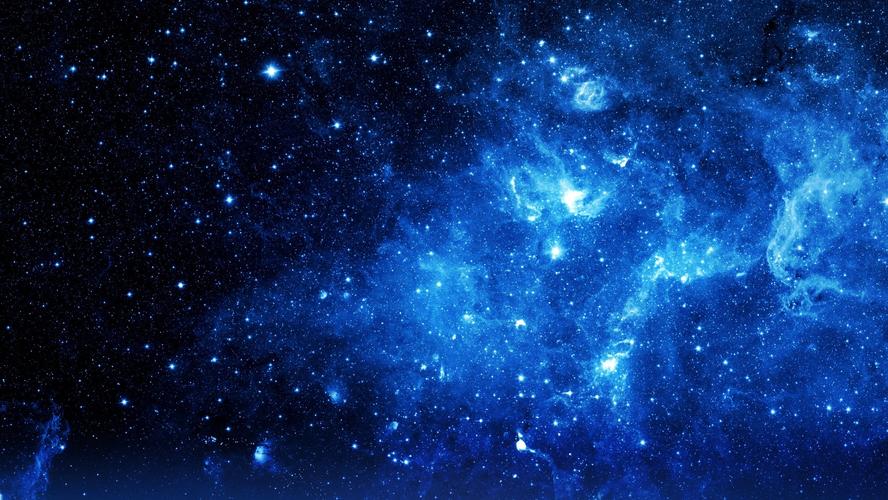




发表评论